De elfde versie van Movavi Video Suite lijkt een alleskunner op het gebied van foto’s, audio en video. Het programma beschikt ook inderdaad over tal van functies, maar zijn die afdoende om iets moois te maken?
Movavi staat vooral bekend om zijn videoconverter. Daarnaast biedt Movavi tal van kleine programma’s aan die voor specifieke doeleinden prima geschikt kunnen zijn. Een deel van die programma’s is gebundeld in de Movavi Video Suite. De onlangs uitgebrachte elfde versie kent nog geen 64-bit ondersteuning, maar is wel geschikt gemaakt voor Windows 8.
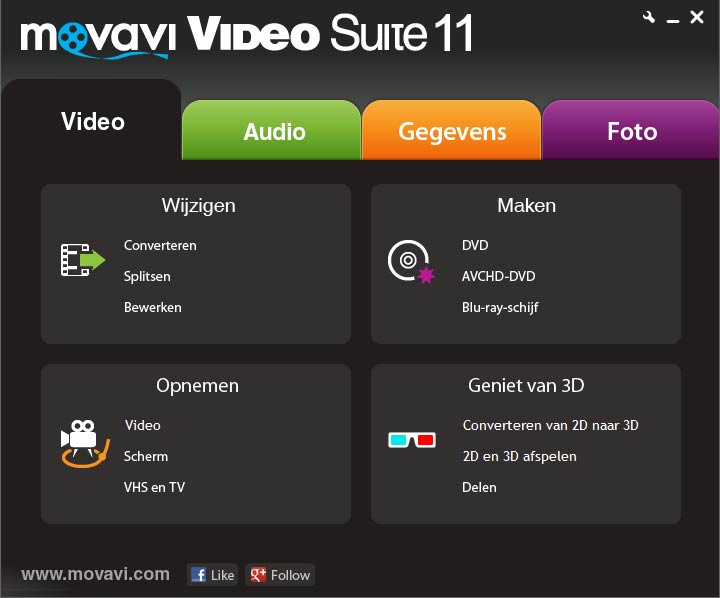 Movavi Video Suite is een verzameling van eenvoudige tools voor het bewerken, omzetten en publiceren van voornamelijk videobestanden.
Movavi Video Suite is een verzameling van eenvoudige tools voor het bewerken, omzetten en publiceren van voornamelijk videobestanden.
De meeste nieuwe functies treft u aan in de Movavi Video Editor, de belangrijkste applicatie van de suite. De interface flink onder handen genomen. Het uiterlijk van de Video Editor ziet er goed uit en de nieuwe knoppen maken het voor iedereen eenvoudig om snel thuis te raken in dit programma.
Prettig is de nieuwe optie om schermopnames te maken van zowel applicaties als (online) games. U kunt daarbij zelf de resolutie bepalen en aangeven welke effecten u wilt gebruiken om de cursor bewegingen en klik momenten vast te leggen. Behalve schermopnames, kunt u nu ook voice-overs opnemen, terwijl u de video bekijkt op de tijdlijn.
Video Editor
Het bewerken van video op de tijdlijn gaat super eenvoudig. Dat komt niet omdat het programma zo geniaal is, maar vooral door de enorme beperkingen. U kunt deze editor nog het beste vergelijken met Windows Movie Maker.
Op de tijdlijn kunt u videoclips naast elkaar positioneren en op een later moment daarvan de volgorde veranderen. Daarbij is het onmogelijk om ander clips te overschrijven. Het inkorten of trimmen van clips kan alleen wanneer deze op de tijdlijn staan. Door dan de het begin op uiteinde beet te pakken van de clip kunt u deze inkorten. Vervelend is dan, dat er altijd gaten ontstaan, waardoor u veel tijd kwijt bent om de clips die daarna komen weer op te moeten schuiven.
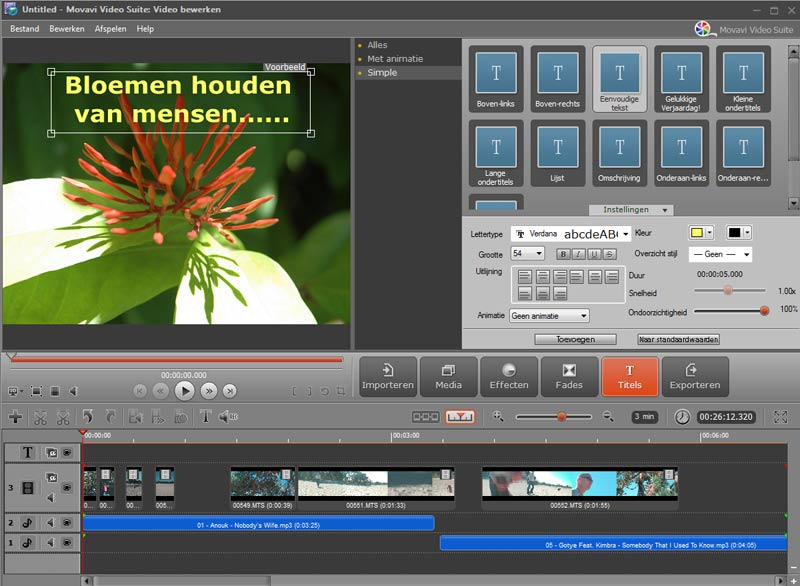 De belangrijkste applicatie van Movavi Video Suite is de video editor. Deze kan net iets meer dan de Windows Movie Maker.
De belangrijkste applicatie van Movavi Video Suite is de video editor. Deze kan net iets meer dan de Windows Movie Maker.
De monitor waarin de beelden van de tijdlijn worden getoond, laat altijd interlaced beelden zien en is matig van kwaliteit. Om uw montage te verrijken kunt u overgangen gebruiken en tientallen effecten. Deze effecten zijn eenvoudig in te stellen, maar niet te animeren. U kunt titels maken en de audiosporen gebruiken voor achtergrondmuziek of een voice-over. Per clip kunt u het volume instellen, maar er is geen mixer om het volume van een geheel audiospoor aan te passen.
Het gemaakt filmpje kunt u naar tal van videobestandsformaten exporteren. Nieuw hierbij zijn de tientallen templates voor de export naar mobiele apparaten. De beeldkwaliteit van de export is redelijk goed, maar soms treden er storende compressiefoutjes op aan het begin van de video.
De video editor van Movavi is prima geschikt voor iedereen die zo min mogelijk tijd wilt besteden aan het samenstellen van een filmpje. Wilt u iets meer dan dat, dan is deze editor niet aan te raden door de beperkte mogelijkheden.
Schijven maken
Het startscherm van Movavi Video Suite biedt u ook de opties om een dvd, Blu-ray disk of avchd dvd te maken. Dit gaat heel eenvoudig. U sleept de gewenste bestanden vanuit Windows naar het hoofdvenster en selecteert vervolgens wat voor een schijf u wilt branden. U kunt de naam van een hoofdstuk opgeven en kiezen of u een menu wilt of niet. Kiest u voor een menu, dan hebt u maar één keuze. Er wordt een mogelijkheid geboden om meer menu’s te downloaden, maar wij zijn daar niet in geslaagd. De schijf wordt daarna zonder problemen gebrand.
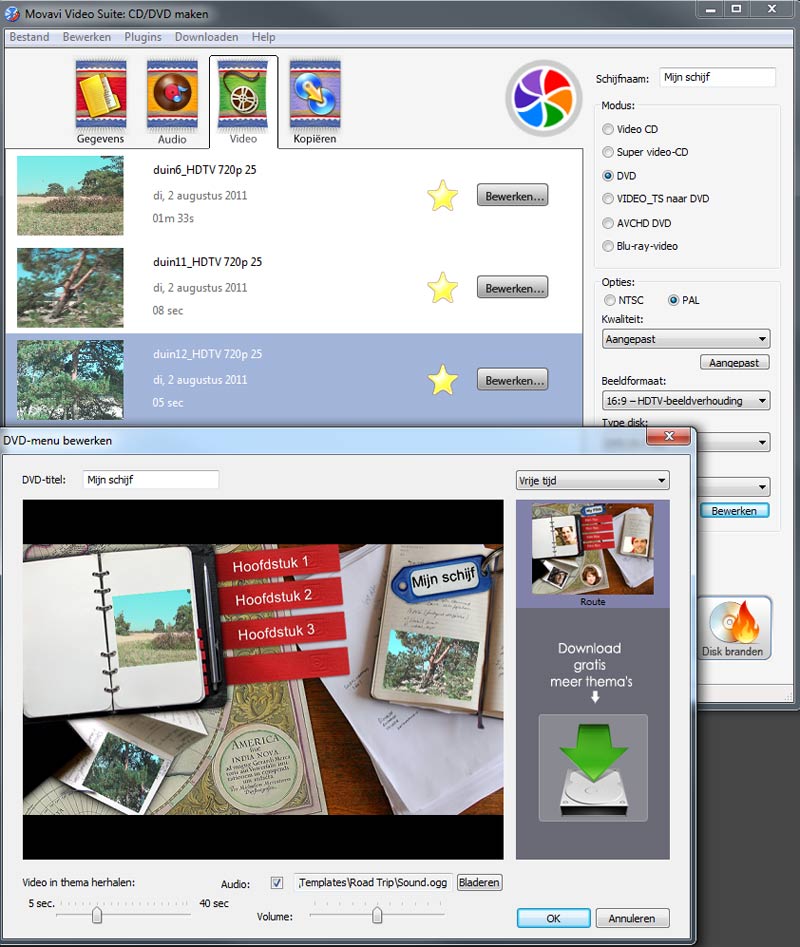 Met een paar simpele klikken met de muis, stelt u een dvd of Blu-ray disk samen.
Met een paar simpele klikken met de muis, stelt u een dvd of Blu-ray disk samen.
Vanuit hetzelfde ‘cd/dvd maken’ venster zijn nog meer functies van de Movavi Video Suite te benaderen. Zo kunt u er hier ook voor kiezen om een data disk te branden, een audio cd te maken of om een schijf te kopiëren. Dit gaat allemaal zeer eenvoudig.
Diavoorstelling
De functies om iets met foto’s te doen zijn beperkt in Movavi Video Suite. De enige optie die wordt geboden is het maken van een Diavoorstelling. Daarvoor wordt de video editor gestart in de storyboard modus. Na het importeren van de foto’s kunt u aangeven of er tussen de afbeeldingen overgangen moeten worden gebruikt. De foto’s zijn te voorzien van effecten en u kunt ze roteren en bijsnijden. Het nadeel van het bijsnijden is, dat u pas na het exporteren daarvan het resultaat kunt bekijken.
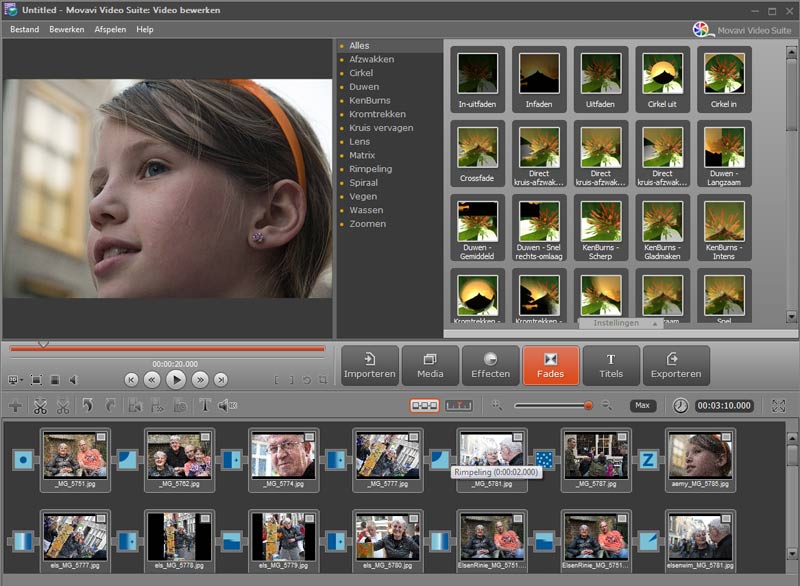 Een eenvoudige diavoorstelling maken van uw foto’s is in een paar minuten te realiseren.
Een eenvoudige diavoorstelling maken van uw foto’s is in een paar minuten te realiseren.
Handige tools
Tenslotte biedt Movavi Video Suite nog drie handige tools. De eerste is een converter voor het converten van audio en videobestanden, naar nagenoeg elk bekend bestandsformaat. De tweede tool is een programma om snel videoclips te splitsen of om reclame uit videobestanden te verwijderen. Het enige nadeel van dit programma is, dat het alleen mpeg-1, mpeg-2 en avi bestanden splits en geen hd avchd-bestanden. Het laatste programmaatje waar u iets aan kunt hebben is ‘Video & foto’s delen’ Met deze tool kunt u eenvoudig videoclips en foto’s uploaden naar Youtube, Vimeo, Facebook of uw eigen website.
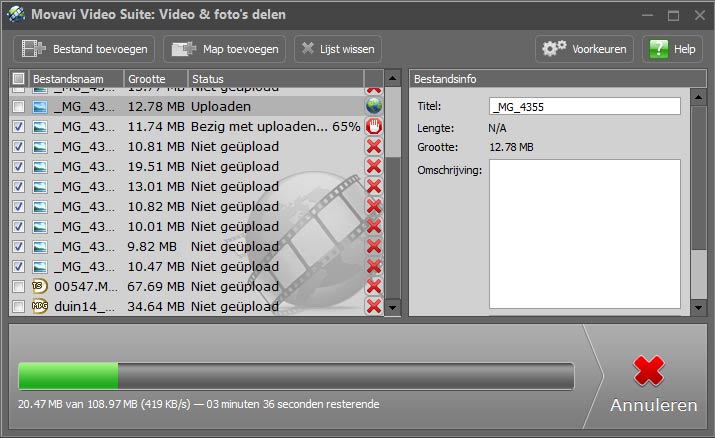 Het delen van foto’s en video’s naar verschillende online diensten als YouTube en Facebook gaat heel eenvoudig.
Het delen van foto’s en video’s naar verschillende online diensten als YouTube en Facebook gaat heel eenvoudig.
Movavi Video Suite is een verzameling van afzonderlijke programma’s om snel een aantal foto’s of video’s te bewerken en te publiceren. Prettig is dat de interface, anders dan de helpbestanden, zijn vertaald naar het Nederlands, waardoor u snel resultaat hebt met minimale inspanning. De functionaliteit van de Movavi Video Suite is beperkt. Dit is alleen afdoende als u niet veel eisen stelt aan het eindresultaat, maar het schiet tekort als u echt een goede video wilt monteren of een mooi dvd menu wilt maken. De prijs van dit pakket is vrij hoog, zeker gezien het feit dat veel vergelijkende programma’s gratis op het web worden aangeboden.
Movavi Video Suite 11
Naam: Movavi Video Suite 11
Website: www.movavi.com
Prijs: € 73,95


